Аўтар:
Clyde Lopez
Дата Стварэння:
25 Ліпень 2021
Дата Абнаўлення:
23 Чэрвень 2024

Задаволены
- крокі
- Метад 1 з 2: Загрузка кніг падтрымоўваных фарматаў
- Метад 2 з 2: Загрузка непадтрымоўваных фарматаў
- парады
Nook пастаўляецца з абмежаваным лікам бясплатных кніг, якіх нават блізка не хопіць для заўзятага кніжнага чарвяка! Але хвалявацца няма пра што, так ка вы можаце купіць кнігі прама ў электронным краме Barnes & Noble, ці проста скапіяваць існуючыя кнігі з кампутара ў ваша прылада, каб чытаць іх у любым зручным месцы.
крокі
Метад 1 з 2: Загрузка кніг падтрымоўваных фарматаў
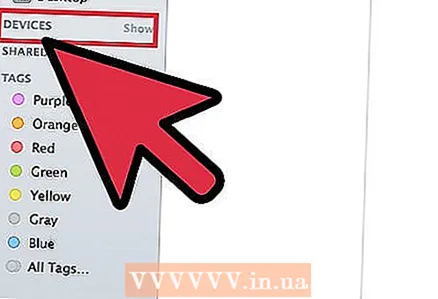 1 Падключыце Nook да кампутара. Для гэтага выкарыстоўвайце дата-кабель, устаўце яго ў порт micro USB электроннай кнігі, і падключыце кабель да порта USB вашага кампутара.
1 Падключыце Nook да кампутара. Для гэтага выкарыстоўвайце дата-кабель, устаўце яго ў порт micro USB электроннай кнігі, і падключыце кабель да порта USB вашага кампутара. - У агульным выпадку Nook падтрымлівае фарматы ePub, CBZ, і PDF. Каб загрузіць такія кнігі ў Nook, дастаткова проста скапіяваць іх.
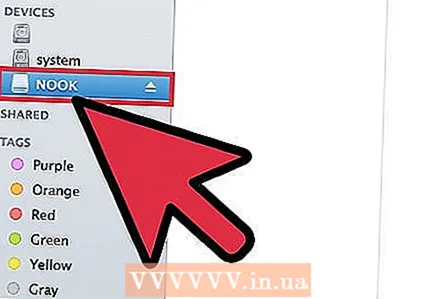 2 Адкрыйце сховішча файлаў Nook на вашым кампутары. Працэдура для Windows і Mac некалькі адрозніваецца:
2 Адкрыйце сховішча файлаў Nook на вашым кампутары. Працэдура для Windows і Mac некалькі адрозніваецца: - У Windows адкрыйце ярлык "Мой кампутар" на працоўным стале. Адкрыйце ўкладку "Зменныя дыскі" у меню злева, каб атрымаць доступ да змесціва электроннай кнігі і адкрыць яго ў асобным акне.
- У кампутарах Mac ярлык для Nook з'явіцца на працоўным стале пасля падлучэння прылады. Адкрыйце яго падвойным пстрычкай, каб адлюстраваць змесціва ў новым акне.
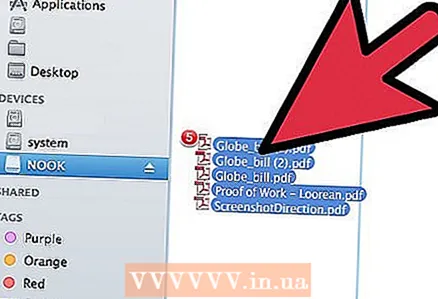 3 Выберыце файлы фарматаў ePub, CBZ, або PDF, якія вы хочаце загрузіць у Nook. Затым перацягнуць іх у адкрытае акно Nook. Файлы скапіруйце з кампутара ў прыладу Nook.
3 Выберыце файлы фарматаў ePub, CBZ, або PDF, якія вы хочаце загрузіць у Nook. Затым перацягнуць іх у адкрытае акно Nook. Файлы скапіруйце з кампутара ў прыладу Nook. 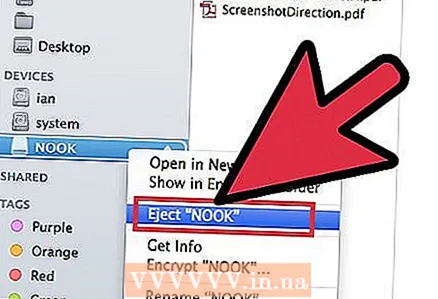 4 Адключыце Nook ад кампутара. Зрабіце гэта пасля таго, як усе файлы скапіруйце, і вы адразу зможаце прыступіць да чытання.
4 Адключыце Nook ад кампутара. Зрабіце гэта пасля таго, як усе файлы скапіруйце, і вы адразу зможаце прыступіць да чытання.
Метад 2 з 2: Загрузка непадтрымоўваных фарматаў
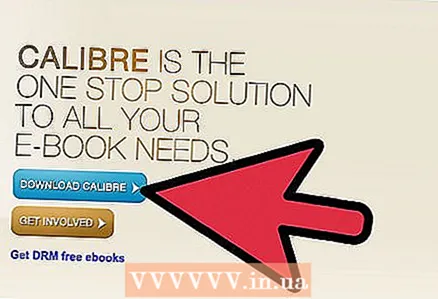 1 Запампуйце праграму Calibre. Вы можаце выкарыстоўваць іншае праграмнае забеспячэнне для загрузкі кніг непадтрымоўваных фарматаў. Calibre і з'яўляецца такой праграмай. Гэта бясплатны менеджэр электронных кніг, які дапамагае капіяваць і сістэматызаваць кнігі ў вашым прыладзе.
1 Запампуйце праграму Calibre. Вы можаце выкарыстоўваць іншае праграмнае забеспячэнне для загрузкі кніг непадтрымоўваных фарматаў. Calibre і з'яўляецца такой праграмай. Гэта бясплатны менеджэр электронных кніг, які дапамагае капіяваць і сістэматызаваць кнігі ў вашым прыладзе. - Спампаваць Calibre можна на афіцыйным сайце праграмы; націсніце сінюю кнопку "Download Calibre" на галоўнай старонцы, і, пасля загрузкі ўсталёўшчыка, адкрыйце яго падвойным пстрычкай.
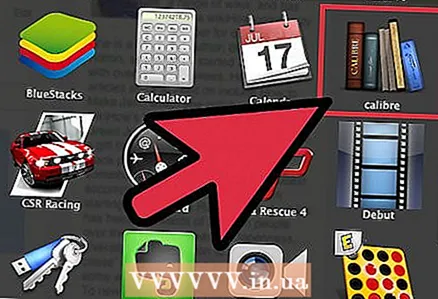 2 Запусціце Calibre. Пасля ўстаноўкі запусціце прыкладанне Calibre з цэтліка на працоўным стале, націсніце кнопку "Add Books" ў левым верхнім куце, каб прыступіць да дадання электронных кніг у бібліятэку Calibre (прыкладна як у iTunes).
2 Запусціце Calibre. Пасля ўстаноўкі запусціце прыкладанне Calibre з цэтліка на працоўным стале, націсніце кнопку "Add Books" ў левым верхнім куце, каб прыступіць да дадання электронных кніг у бібліятэку Calibre (прыкладна як у iTunes). 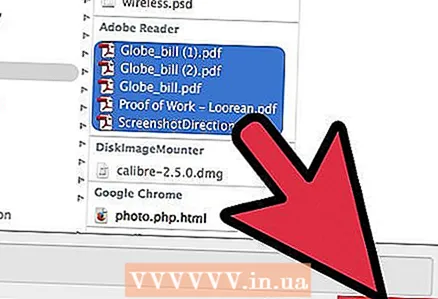 3 Адкрыйце тэчку, якая змяшчае кнігі, якія вы хочаце скапіяваць, і вылучыце патрэбныя файлы. Затым націсніце "Open", і выбраныя кнігі аўтаматычна дададуцца ў бібліятэку Calibre.
3 Адкрыйце тэчку, якая змяшчае кнігі, якія вы хочаце скапіяваць, і вылучыце патрэбныя файлы. Затым націсніце "Open", і выбраныя кнігі аўтаматычна дададуцца ў бібліятэку Calibre. 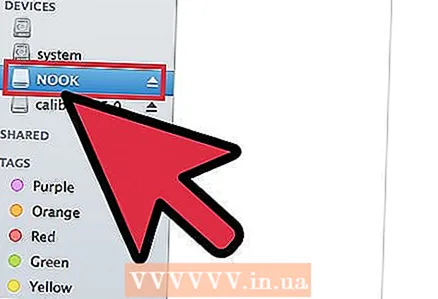 4 Падключыце Nook да кампутара. Для гэтага выкарыстоўвайце дата-кабель, устаўце яго ў порт micro USB электроннай кнігі, і падключыце кабель да порта USB вашага кампутара.
4 Падключыце Nook да кампутара. Для гэтага выкарыстоўвайце дата-кабель, устаўце яго ў порт micro USB электроннай кнігі, і падключыце кабель да порта USB вашага кампутара. - Дачакайцеся, пакуль Calibre вызначыць ваша прылада Nook. Ініцыялізацыя завершана, калі вы ўбачыце ў меню справа кнопку "Send to device".
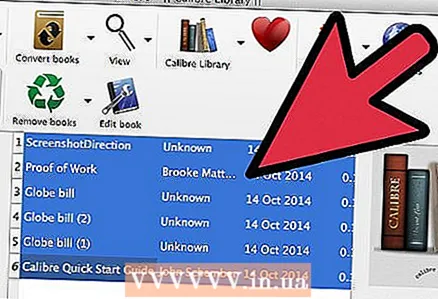 5 Выберыце кнігі, якія хацелі ўкласці ў Nook, у бібліятэцы Calibre. Затым націсніце кнопку "Send to device" у меню. Calibre пачне капіяваць кнігі, і пасля завяршэння анімацыя загрузкі ў правым ніжнім куце спыніцца.
5 Выберыце кнігі, якія хацелі ўкласці ў Nook, у бібліятэцы Calibre. Затым націсніце кнопку "Send to device" у меню. Calibre пачне капіяваць кнігі, і пасля завяршэння анімацыя загрузкі ў правым ніжнім куце спыніцца. - Як толькі анімацыя загрузкі спыніцца, вы можаце адлучыць Nook ад кампутара, і прыступіць да чытання электронных кніг.
парады
- Кнігі, набытыя ў электронным краме Barnes & Noble, заўсёды пастаўляюцца ў падтрымлівае фармаце, і не маюць патрэбы ў канвертаванні перад загрузкай ў прыладу.
- Calibre канвертуе непадтрымоўваныя кнігі перад загрузкай у Nook, пакідаючы пры гэтым файл у арыгінальным фармаце.



